Het creëren van prachtig opgemaakte rapporten en ontwerpen is een belangrijk aspect van het werk van digitale professionals. Hoewel digitale presentaties en online publicaties steeds populairder worden, zijn er nog steeds situaties waarin het nodig is om je ontwerpen te printen.
Inhoudsopgave
Ken je Canva nog niet?
Canva is een gratis te gebruiken online grafisch ontwerpprogramma. Gebruik het om berichten op sociale media, presentaties, posters, video’s, logo’s en meer te maken.
Ontdek Canva.
Het printproces kan echter soms voor uitdagingen zorgen, vooral als het gaat om het behouden van de juiste afmetingen en het vermijden van snijfouten. In dit blogartikel delen we enkele waardevolle tips om ervoor te zorgen dat je ontwerpen er op papier net zo goed uitzien als op het scherm.
1. Stel het juiste papierformaat in
Bij het opmaken van je ontwerp is het van cruciaal belang om het juiste papierformaat te selecteren. Voor de meeste printtaken, zoals rapporten en documenten, is A4 het standaardformaat. Zorg ervoor dat je ontwerp op A4 is ingesteld voordat je het naar de drukker stuurt om onverwachte afmetingsproblemen te voorkomen.
2. Gebruik afloop en snijtekens
Afloop (bleed) en snijtekens zijn belangrijke elementen om ervoor te zorgen dat je ontwerp er professioneel uitziet na het printen en snijden. Afloop verwijst naar het extra gebied dat je toevoegt aan de randen van je ontwerp, dat buiten de snijlijnen valt.
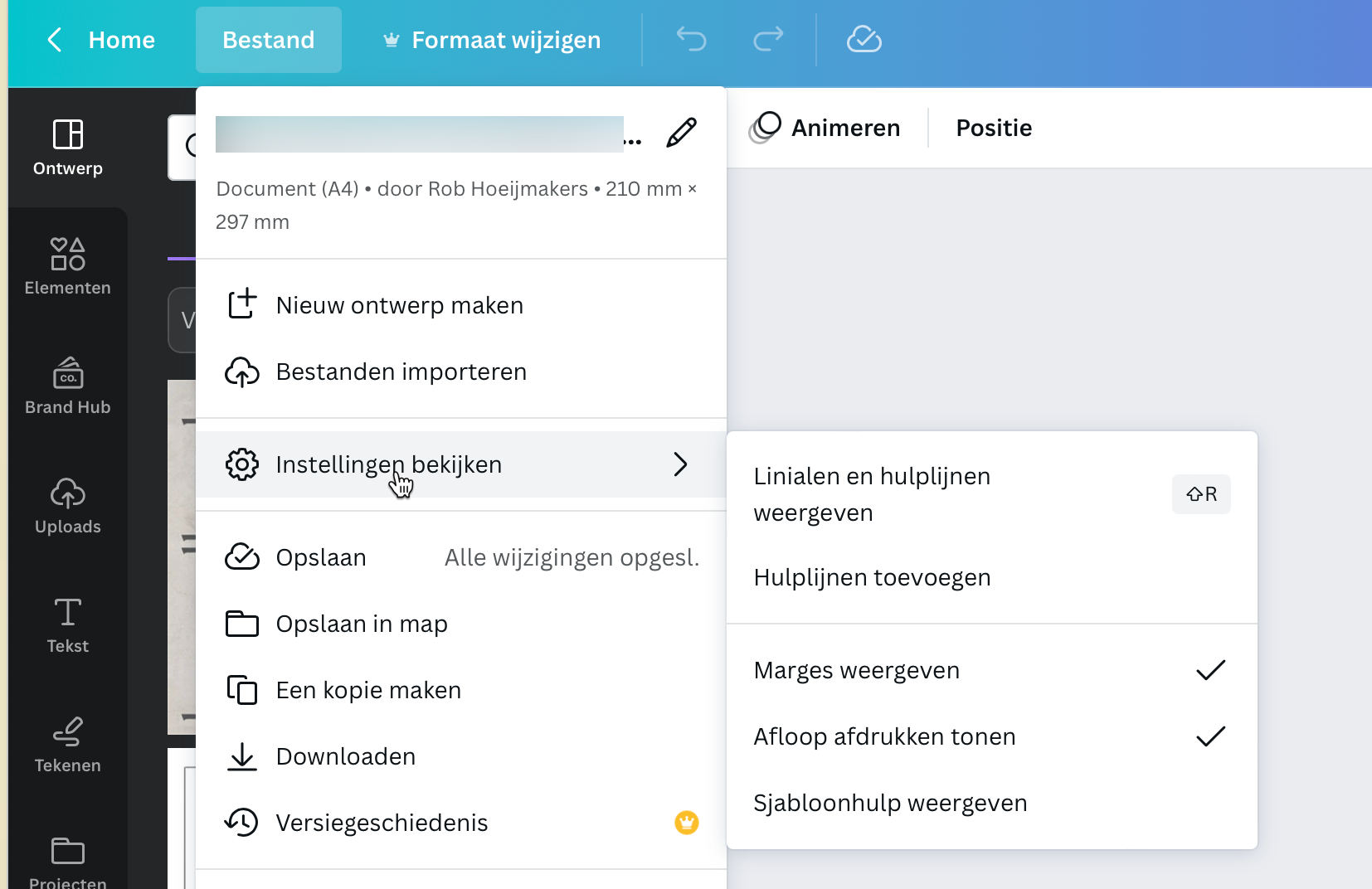
Dit voorkomt witte randen als gevolg van kleine verschuivingen tijdens het snijproces. Snijtekens zijn lijnen en markeringen die aangeven waar het papier moet worden gesneden.

3. Exporteren naar printklare PDF
Om je ontwerp naar de drukker te sturen, exporteer je het in Canva naar een printklare PDF-indeling. Bij het exporteren van je ontwerp, zorg ervoor dat je de juiste instellingen kiest om de kwaliteit te behouden.
Selecteer de opties voor afloop en snijtekens (bijsnijdmarkeringen) in Canva om ervoor te zorgen dat deze worden opgenomen in het PDF-bestand.
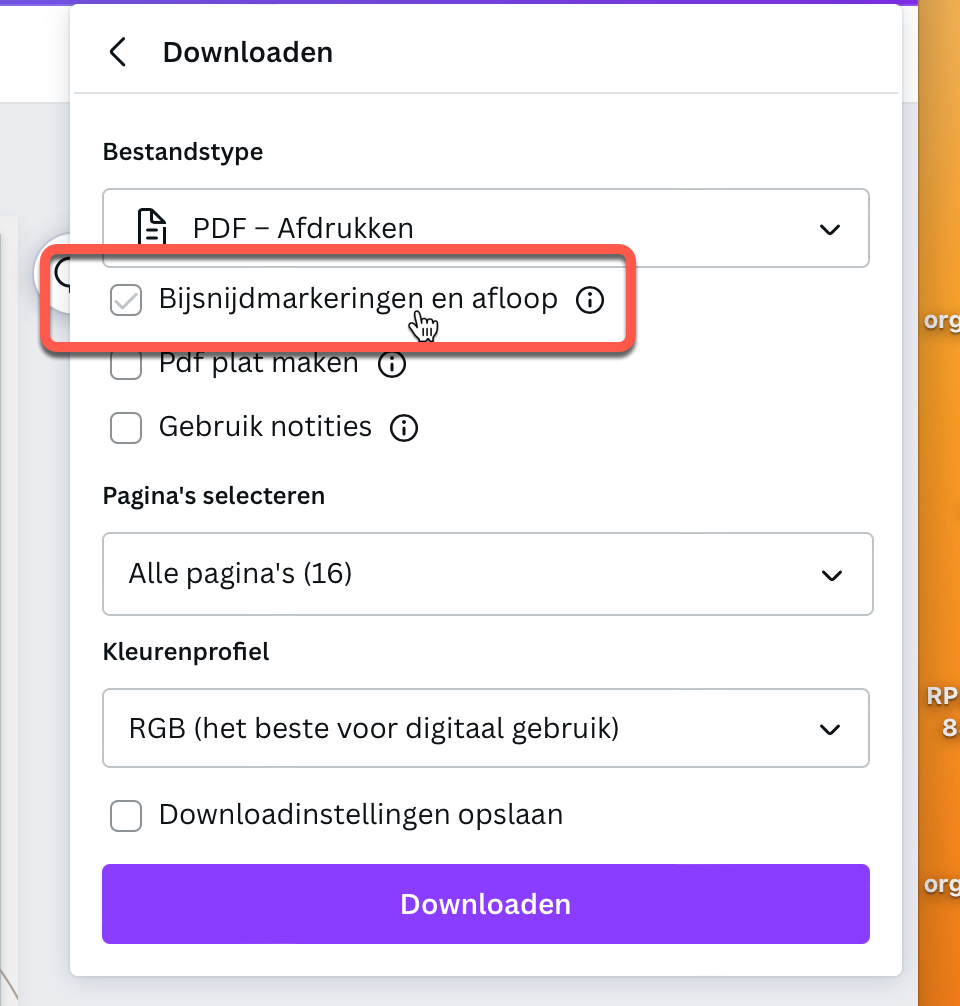
Verifieer ook of de kleurmodus (bijvoorbeeld CMYK) en de resolutie overeenkomen met de vereisten van de drukker.
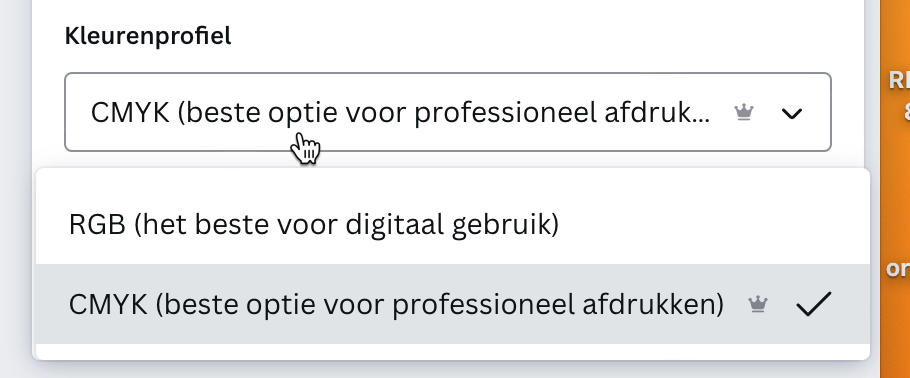
Nog even op een rijtje
Het succesvol printen van ontwerpen vereist aandacht voor detail en kennis van de juiste instellingen en opties. Door het correct instellen van het papierformaat, gebruik te maken van afloop en snijtekens, en het exporteren naar een printklare PDF, kun je ervoor zorgen dat je ontwerpen er professioneel uitzien na het printen en snijden.
Nog een tip op de valreep, de QR-code is heel gangbaar geworden, je maakt er gemakkelijk eentje in Canva en verwijs deze naar je website.
Het concept van afloop houdt in dat je het ontwerp bewust iets groter maakt dan het uiteindelijke gewenste formaat, zodat eventuele kleine verschuivingen tijdens het snijproces worden opgevangen. Deze extra ruimte wordt afgesneden, waardoor het ontwerp de volledige pagina bedekt zonder onbedoelde witte randen.
Vervolgens maakt overvul gebruik van die extra ruimte buiten de snijlijnen om ervoor te zorgen dat het ontwerp helemaal tot aan de randen van het papier reikt, zonder witte randen. Overvul breidt de inhoud van het ontwerp uit, zoals afbeeldingen of achtergrondkleuren, zodat ze volledig tot aan de randen lopen en er geen ongewenste witruimtes ontstaan na het snijden.
Kortom, afloop creëert de ruimte voor overvul, waardoor het ontwerp zich buiten de snijlijnen kan uitbreiden en voorkomt dat er witte randen ontstaan. Beide zijn belangrijke stappen om ervoor te zorgen dat je ontwerp er professioneel uitziet na het printen en snijden.

